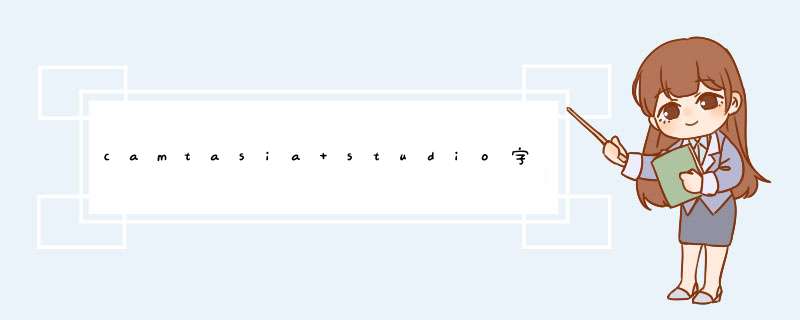
在camtasia studio中字幕的位置是无法通过拖动的方式来调整的,如果一定要移动字幕的位置我们可以通过其他方式来实现,该怎么使用camtasia studio移动字幕位置呢?下面我们就来看看详细的教程。
Camtasia Studio 9.1.0 汉化激活特别版 (附注册机+汉化补丁+安装教程) 64位
- 类型:图像捕捉
- 大小:364MB
- 语言:简体中文
- 时间:2017-09-21
1、打开软件进入字幕 *** 作界面,添加一个字幕文本,现在默认是显示在屏幕中间的。
2、点击字幕边上的“A”打开样式窗口,在对齐中设备对齐方式来调字幕显示的位置。
3、如“右对齐”,字幕就会显示的屏幕的右侧。
4、要让字幕往上显示就在字幕的后面按“shift+enter”进行回车换行。
5、同样的方法在字幕文字前换行可以让字幕往下显示。
6、但行数也是有限制的,到了指定高度后再换行也没效果了,现在字幕有个黑色的背景可以把它取消掉。
7、再次打开样式窗口,把“opacity(透明度)”调到0%,这样就可以把背景隐藏了。
以上就是camtasia移动字幕的技巧,希望大家喜欢,请继续关注脚本之家。
相关推荐:
CamtasiaStudio视频怎么添加字幕?
camtasia studio怎么导出mp4格式的视频?
Camtasia Studio 2019激活图文教程(内附下载)
欢迎分享,转载请注明来源:内存溢出

 微信扫一扫
微信扫一扫
 支付宝扫一扫
支付宝扫一扫
评论列表(0条)